outlook怎麼加入公用信箱位址_outlook新增公用信箱位址教學
- WBOYWBOYWBOYWBOYWBOYWBOYWBOYWBOYWBOYWBOYWBOYWBOYWB原創
- 2024-06-06 11:56:50792瀏覽
困擾於將公用信箱位址新增至 Outlook 的難題?別擔心! php小編柚子為您精心準備了這篇指南,提供一步一步的詳細教學。從常見問題到具體操作步驟,我們將全面解析如何將公共信箱位址無縫新增至 Outlook。快來繼續閱讀,解決您的困擾,提升您的電子郵件管理效率!
1、先點選outlook左上角【檔案】,找到【帳號設定】。

2、然後在【帳戶設定】中,點選【變更】。

3、在帳戶更改介面,選擇】其他設定【。
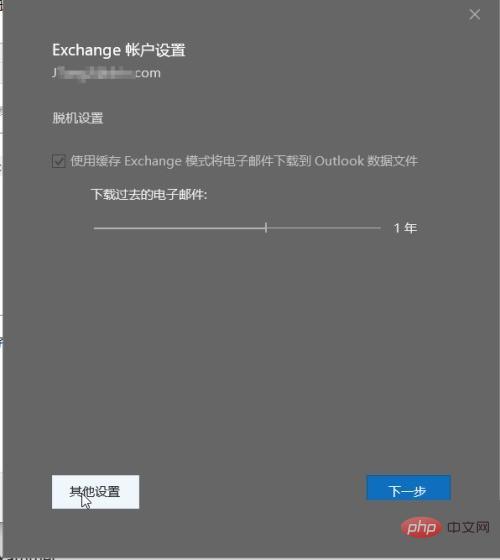
4、接著選擇】高級【,之後選擇】新增【。

5、新增完整的郵箱位址。

6、勾選】下載共用資料夾【,之後選擇】套用【,選擇】確定【。

7、最後重啟outlook郵箱,完成設定。
 #
#
以上是outlook怎麼加入公用信箱位址_outlook新增公用信箱位址教學的詳細內容。更多資訊請關注PHP中文網其他相關文章!
陳述:
本文內容由網友自願投稿,版權歸原作者所有。本站不承擔相應的法律責任。如發現涉嫌抄襲或侵權的內容,請聯絡admin@php.cn

